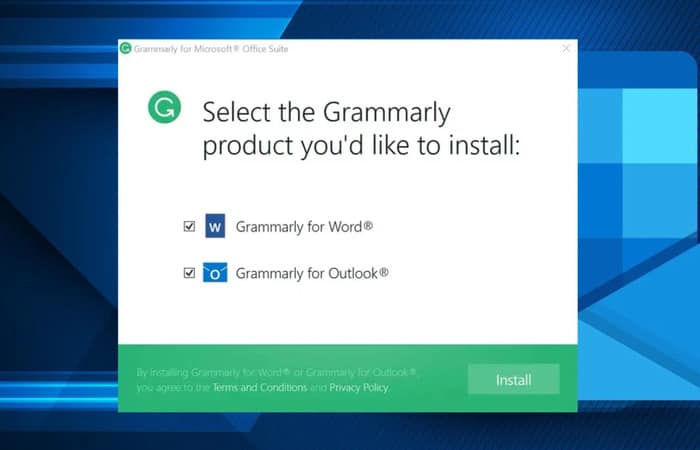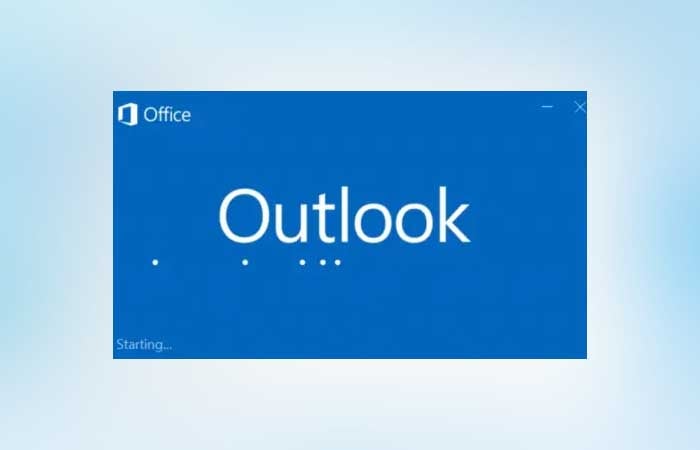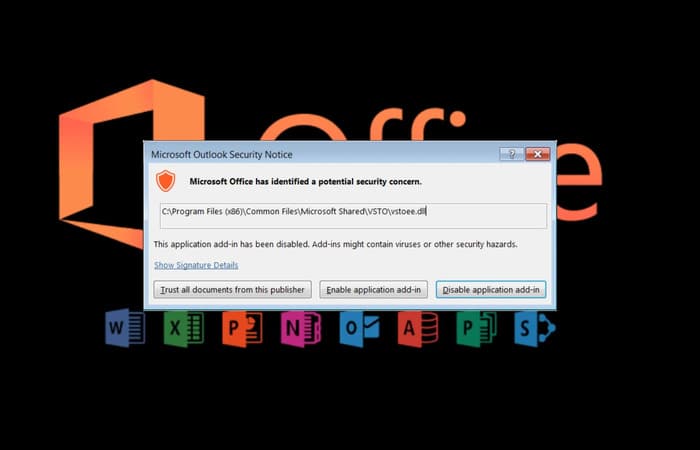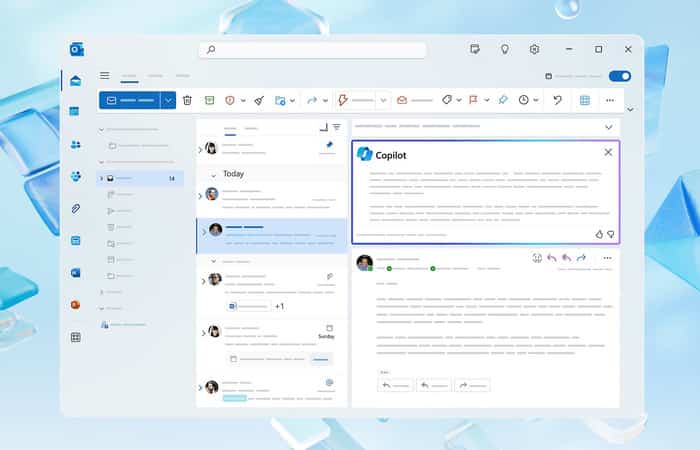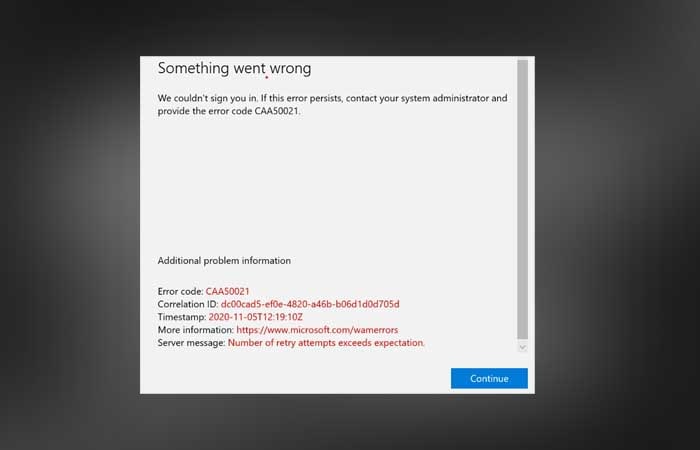NỘI DUNG (HIGHLIGHTS)
Bây giờ, ứng dụng web PowerPoint có thể không có nhiều tính năng khi so sánh với phiên bản dành cho máy tính để bàn, nhưng nó đủ tốt cho hầu hết những gì bạn sẽ làm. Bài này sẽ hướng dẫn bạn cách sử dụng Presenter Coach trong Microsoft PowerPoint Online.
Microsoft PowerPoint là công cụ trình bày được sử dụng nhiều nhất trên hành tinh. Nếu bạn muốn tạo các bài thuyết trình chuyên nghiệp cho công việc, thì chương trình này là lựa chọn tốt nhất của bạn vì nó rất dễ sử dụng, do đó, nó không nên mất nhiều thời gian để chuẩn bị.
Trước khi tiếp tục, hãy nhớ rằng cần phải có tài khoản Microsoft để sử dụng phiên bản web của PowerPoint. Vì vậy, hãy tiếp tục và tạo tài khoản của bạn, một bước đơn giản và không nên mất hơn năm phút để hoàn thành.
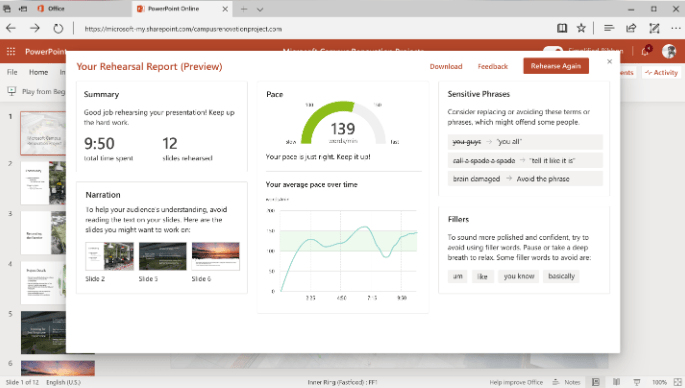
Cách sử dụng Presenter Coach trong Microsoft PowerPoint Online
Trước khi tiếp tục, hãy truy cập account.microsoft.com để tạo tài khoản Microsoft, nếu bạn chưa có tài khoản.
Đăng nhập bằng tài khoản Microsoft
OK, vì vậy điều đầu tiên bạn phải làm là đăng nhập vào tài khoản Microsoft của mình bằng cách truy cập trang ứng dụng web PowerPoint. Sau khi bạn đăng nhập, bạn sẽ thấy một danh sách tất cả các bài thuyết trình trực tuyến gần đây của bạn nếu bạn đã làm điều này trước đây.
Ngoài ra, bạn có thể truy cập trang trực tuyến của Microsoft Office, sau đó nhấp vào nút PowerPoint để bắt đầu.
Tất cả các trình duyệt web hiện đại đều được hỗ trợ tại đây, nhưng bài hướng dẫn này sẽ sử dụng Mozilla Firefox trong suốt bài viết.
Chạy PowerPoint Presenter Coach
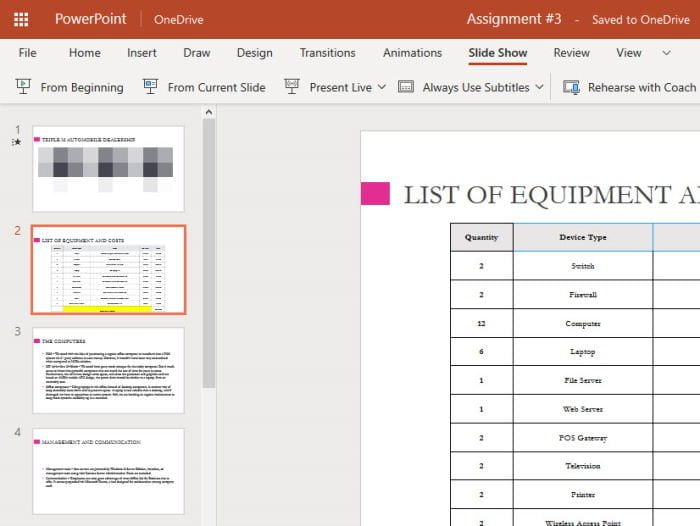
Nếu bạn có tài liệu PowerPoint được tạo trước trên máy tính của mình. Nhấp vào Upload và mở, sau đó tìm kiếm tài liệu và tải nó lên ứng dụng web. Khi đã xong, chọn Slide Show từ tab ở trên cùng, sau đó nhấp vào Rehearse with Coach.
Bước đầu tiên cần làm là nhấp vào nút Rehearse bằng nút Coach, sau đó, đợi nó tải toàn màn hình. Hãy chắc chắn cho phép trình duyệt sử dụng micrô của bạn khi được hỏi vì điều này rất quan trọng để tiếp tục.
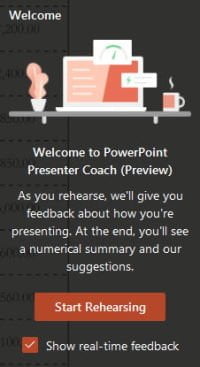
Chọn Start Rehearsing từ bên dưới phần có nội dung Welcome to PowerPoint Presenter Coach (Preview). Bây giờ mọi thứ sẽ bắt đầu, vì vậy hãy tiếp tục và thực hành bài thuyết trình của bạn bằng cách nói vào micro.
Hãy chắc chắn nhấp qua tất cả các trang chiếu để có được báo cáo đầy đủ vào cuối bản trình bày của bạn.
Hãy xem báo cáo của bạn
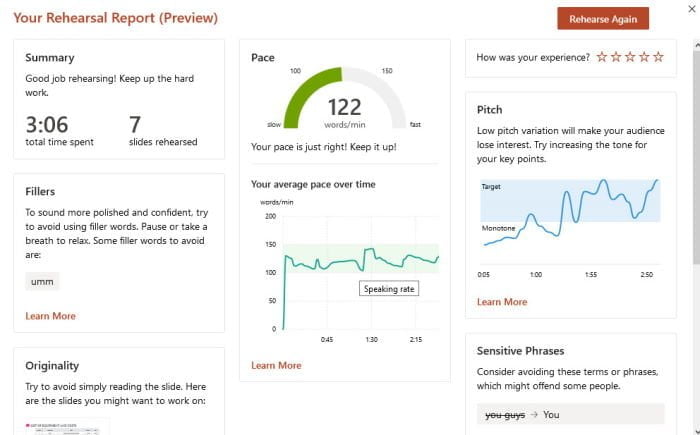
Sau khi bạn hoàn thành bài thuyết trình, bước tiếp theo là nhấp vào nút Esc trên bàn phím của bạn và ngay lập tức hệ thống sẽ tạo một báo cáo về hiệu suất của bạn. Như bạn có thể thấy từ hình ảnh trên.
Hi vọng với thủ thuật cách sử dụng Presenter Coach trong Microsoft PowerPoint Online sẽ giúp ích cho bạn. Chúc bạn thành công.
Xem thêm :Tại Đây
Blog Download Template Blogspot : Tại Đây
Blog Download Phần Mềm Free : Tại Đây
Blog Download Acapella : Tại Đây
Trang mã hóa URL : Tại Đây
Link liên kết : Downmienphi.top
Từ khóa: Cách sử dụng Presenter Coach, Cách sử dụng Presenter Coach trong Microsoft PowerPoint, Cách sử dụng Presenter Coach trong Microsoft PowerPoint Online, How to use Presenter Coach in Microsoft PowerPoint, How to use Presenter Coach in Microsoft PowerPoint Online, Presenter Coach, Presenter Coach in Microsoft PowerPoint Online, Presenter Coach trong Microsoft PowerPoint, Presenter Coach trong Microsoft PowerPoint Online, use Presenter Coach in Microsoft PowerPoint Online